| 我们致力本地化我们在尽可能多的语言的网站越好,然而这一页是机器使用谷歌翻译翻译。 | 关闭 |
-
-
产品
-
资源
-
支持
-
公司
-
如何修复配对但未连接的蓝牙How to fix Bluetooth Paired but not Connected
通过 Chris 二月 23, 2020bluetooth, how to, windows 10没有评论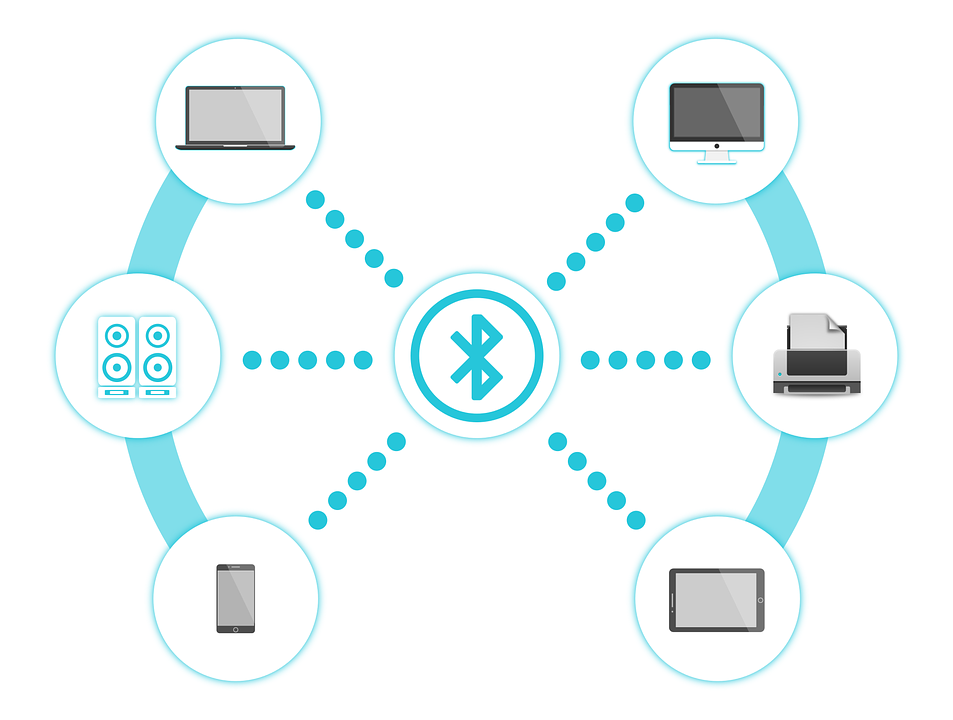
要解决蓝牙配对但未连接的问题,这里有一些简单的步骤。
让我们深入了解。请注意,您不是唯一遇到此问题的人。似乎也有一些用户在配对设备无法连接时遇到此问题。
今天,我将为您提供有关如何解决此问题的步骤。
第一步:重启蓝牙服务
您可以应用来解决此问题的最简单的解决方法是重新启动并让您的蓝牙相关设备在启动时自动运行。重新启动服务将重置配置。因此,确保这些设备平稳运行而不会被中断。
1.请转到您的开始并输入:“运行”,然后按Enter
2. 在运行窗口中,输入:“ services.msc ”,然后回车
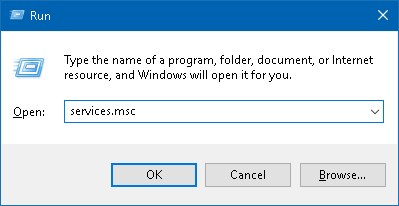
3.现在,查找任何与蓝牙相关的服务并一次右键单击服务,然后选择重新启动选项
4. 再次右键单击蓝牙服务,然后选择属性
5.将启动类型设置为自动
6.按应用和确定按钮
7.重新启动计算机并检查问题是否已解决
第 2 步:检查您的蓝牙设备
要解决蓝牙配对但未连接的问题,您需要确保您的设备已正确连接、启用并连接到电源插座。
1.请同时按Windows+A进入行动中心
2. 按下您在窗口底部附近看到的连接按钮
3. 然后,从列表中选择您的设备并检查设备是否配置正确
4. 如果您无法从列表中看到您的设备,请确保设备已打开或插入电源插座

5. 蓝牙设备打开后,您尝试查看它是否连接到您的 Windows 10 PC
第 3 步:更新系统驱动程序
过时和缺少驱动程序也可能是您无法将蓝牙设备连接到 Windows 10 的原因。
在这里,我建议使用 Driver Reviver 来更新您过时和丢失的驱动程序。
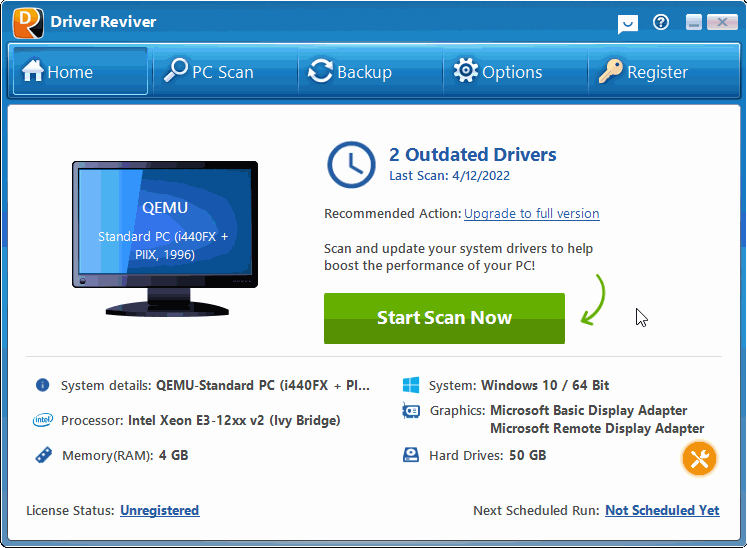
Driver Reviver 将扫描您的计算机,然后更新过时和丢失的驱动程序。
Was this post helpful?YesNo
没有找到答案?问一个问题向我们的专家社区来自世界各地,并得到在任何时间在所有的答案。把它钉在 Pinterest 上